Outlook Express
časom som popísal stránku s návodmi na niektoré drobnosti v tomto poštovom klientovi. Je to upravený dokument viacmenej zameraný pre moje potreby, niektoré veci môžu byť písané až výhradne pre naše podmienky.31.7.2002
Konfiguracia klienta Outlook Express
Zakladne nastavenie Outlook Express
Oznamenie i citani spravy
Format e-mailovej spravy
Nastavenie podpisu v kazdej sprave
Triedenie doslej posty
Zaheslovanie pristupu do posty
Dalsie kolonky v zozname sprav
Zaloha dorucenej posty a adresara
Individualne archivovanie jednotlivych sprav [30.10.2001]
Z kuchyne Billa Gatesa
Oznamenie o citani spravy
Pre standardnu funkciu postoveho programu Outlook Express (dalej uz iba OE) je potrebne nastavit v tomto menu:
Nastaveni, Moznosti
nasledujuce moznosti:
S kazdou spravou sa musi posielat ziadost o potvrdenie o doruceni a ziadost o precitani. Toto urobime v paneli Oznameni:
Zaskrtneme teda:
ziadat oznamenie o precitani pre vsetky odosielane spravy
vzdy odosielat oznamenie o precitani Odskrtneme toto:
pokial nie je sprava odosielana viacej adresatom a moje meno nie je v poli Komu alebo Kopia danej spravy Takto nastavene volby zabezpecia, ze kazda vami odoslana sprava bude obsahovat PRIZNAK, ze ziadate adresata o to, aby ich postovy klient vygeneroval spravu o citani v momente, ked si tuto spravu precita.
Dalej to zabezpecuje, ze spravy s takouto ziadostou o citanie, ktore pridu VAM budu automaticky spracovane a po ich otvoreni sa generuje z vasho postoveho klienta sprava o citani.
Dolezite: V pripade, ze tieto volby nenastavite spravne, nebudu generovane potvrdenia o citani a porusite tym STANDARDNE zvyklosti v postovom systeme ISTROBANKY! Z tychto dovodov svojvolne tieto volby nevypinajte ani inak neprestavujte.
Format e-mailovej spravy
Z dovodov kompatibility je potrebne nastavit v okne Odosielanie nasledovne:
Format odosielanej posty nastavte na: Prosty text.
Toto je doporucovane vzhladom na mozne problemy, ktore by mohli nastat pri generovani sprav vo formate HTML v suvislosti s komunikaciou s inymi postovymi klientami a postovymi servermi.
V pripade experimentovania s tymto nastavenim moze nastat porusenie obsahu sprav pocas dorucovania spravy jednotlivymi postovymi servermi, dokonca moze byt dorucena sprava nezobrazitelna na pocitaci prijemcu.
Sprijemnenie prostredia OE
Nastavenie podpisu v kazdej sprave
Iste ste si vsimli, ze pokrocili pouzivatelia s vyhodou pripajaju ku svojim spravam stale rovnaky podpis. Z praktickych pricin je vhodne pouzivat podpis obsahujuci vase meno a zakladne kontaktne udaje.
Ak uz v kolonke uprava podpisu nemate nejaky podpis, tak kliknite na tlacitko Novy. Potom v okne uprava podpisu mozete napisat svoj novy podpis.
NORMA a zauzivane pravidlo hovori, ze podpis je ta cast spravy, ktora nasleduje po riadku obsahujucom na zaciaku DVE (2) pomlcky (resp. znak minus) ZA nim JEDNA MEDZERA! (POZOR! NAOZAJ TAM MUSI BYT ASPON JEDNA MEDZERA!) a az potom samotny text podpisu cize napr. takto:
—
Jozinko
Potom este zakliknite volbu:
Pridavat podpisy ku vsetkym odosielanym spravam Odkliknut:
Nepridavat… Stlacte Upresnit a tam zakliknite ucet, pre ktory plati tento podpis, mali by ste tam mat iba jeden server.
Triedenie doslej posty
OE umoznuje krasne a prijemne triedit automaticky doslu postu do zloziek, podla vasich potrieb. Postaci sa zorientovat v pravidlach pre triedenie posty.
Na co je to dobre?
Predstavte si, ze dostavate kopec sprav a chceli by ste rozdelovat postu na niekolko skupin:
od sefa
od frajerky a pod.
Nic jednoduchsie, vsimnite si ten obrazok vyssie:
Zaklikate tieto volby podla obrazka a v casti 3. kliknete na podciarknute zalezitosti:
obsahuje osoby – tam vyplnite napr. moj.skvely.sef@istrobanka.sk
urcenej zlozky – tam si kliknete do ktorej zlozky – tu asi to bude zlozka s menom Od sefa Podobne postupujete v pripade dalsich osob.
Pokial ale poriadne nerozumiete principu triedenia, nedoporucujem vam experimentovat s filtrovanim, pretoze obsahuje aj take veci ako je automaticke mazanie doslych sprav, co by sa vam nemuselo pacit :-)
Dalsie moznosti filtrovania:
Presuvat potvrdenky do zvlastneho adresara
Oddelovat dolezitu postu do inej zlozky
Automaticky odpovedat istym ludom
Triedit spravy dokonca pola toho co obsahuju v kolonke Vec alebo v texte a vela inych moznosti.
Zaheslovanie pristupu do posty
Klienti OE si mozu zaheslovat pristup k poste (do postoveho klienta), pokial nechcu, aby im niekto cudzi prezeral doslu postu. Avsak, pokial si to zaheslujete, heslo zabudnete, neposkytujeme k tomu ziadnu podporu pri odheslovani, pretoze heslo sa uklada na vas lokalny pocitac!!!
Postup:
1. Spustim Outlook Express
2. Soubor
3. Identity
4. Sprava identit
5. Mala by tam byt iba jedna identita s nazvom: Hlavna totoznost (alebo pod.)
6. Vlastnosti
7. Zafajknut „Vyzadovat heslo“
8. zobrazi sa okienko, kde musite zadat heslo do koloniek Nove heslo a este raz pre kontrolu to iste heslo do kolonky Potvrzeni noveho hesla.
9. heslo si zapamatam a mam istotu, ze ho viem len ja. nikto iny. a nikto ani sprava posty o nom nevie.
10. vytvorim dalsiu „prazdnu“ identitu (vyzadovanie hesla pracuje asi len ked su identity dve) a tu svoju skutocnu nastavim ako „prednastavenu“
11. veselo pouzivam postu :-)
12. ak chcem postu uzamknut, pouzijem prikaz z menu Soubor s nazvom Ukoncit a odhlasit identitu
Dolezity ukon
Ak odchadzate od pocitaca a chcete dosiahnut, aby pri starte posty Outlook Express si tento program vypytal heslo (zadane vo vasej Identite), tak ukoncujte OE prikazom Konec a odhlasit identitu z menu Soubor Poznamka: Pokial mate chaos v tom, kde a ake heslo sa vlastne pouziva, vecne si pletiem hesla pri vstupe do pocitaca po zapnuti (heslo BIOS) s heslami pre vstup do Windows (ak mate), pre vstup do siete Windows alebo do siete Novell, tak radsej samostatne nic nerobte :-) Iba v pripade, ze ste pochopili, co chcete dosiahnut a co po precitani tohto navodu aj dosiahnete a ako sa to prejavi pri vasej praci s postou.
Dalsie kolonky v zozname sprav
V zozname dorucenych sprav (resp. ktorejkolvek inej zlozke) postoveho klienta su spravy zoradene pod sebou a udaje o nich v jednotlivych stlpcoch. Po nainstalovani mate niektore udaje „nezobrazovane“ pricom mozno obsahuju pre vas podstatne udaje, a mozno niektore z tych, co su zobrazene vas nezaujimaju.
Zoznam sprav ma hlavicku s nazvami jednotlivych stlpcov na sivej liste, vid uvedeny obrazok. sirku stlpcov si mozete mysou upravovat, pripadne menit poradie stlpcov podla potreby.
Dobra rada: Pokial kliknete nad touto listickou pravym tlacitkom na mysi, a zo zobrazeneho menu si vyberiete povel Sloupce/Columns, zobrazi sa okienko, v ktorom si mozete zapnut dalsie stlpce s udajmi o spravach v zlozke.
Popis jednotlivych stlpcov:
Priority/Priorita – v sucastnosti nie velmi pouzivany udaj, doporucujeme zrusit zobrazenie
Attachment/Prilohy – indikuje ci ma sprava prilohy alebo nie ikonkou/obrazkom
Flag/Priznak – priznaky spravy
From/Od – zobrazuje meno/adresu odosielatela spravy, v zlozke dorucena posta podstatny udaj :-) ale napriklad v zlozke Odoslana posta je to stale vasa adresa
Subject/Vec – zobrazuje subject/vec spravy
Received/Prijato – zobrazuje CAS KEDY STE SPRAVU PRIJALI DO SVOJEJ POSTY. Pozor, to nie je cas, kedy odoslal postu odosielatel!!!!
Size/Velikost – skutocna velkost spravy, doporucujem vam zapnut si to!!!
Sent/Odoslane – cas, kedy bola sprava odoslana – cize toto je ten spravny cas, kedy odosielatel odoslal spravu, resp. presnejsie, kedy ju prijal postovy server.
Account/Konto – v nasich podmienkach nepotrebny udaj
To/Komu – Komu bola povodne sprava adresovana, viete, do schranky dostavate spravy adresovane nielen konkretne vam, ale aj spravy zo skupinovych adresarov a pod. tam moze byt v kolonke To/Komu uvedena aj ina ako vasa adresa, pre zaujimavost si tak mozete robit prehlad o SPAMoch co dostavate
Měl jsem puštěný net a spustil outlook,když jsem chtel přepnout identitu,tak jsem asi zmáčknul něco špatně a ted mi nejde spustit outlook a ani setap.. Co mám dělat?
obratit sa na Microsoft